

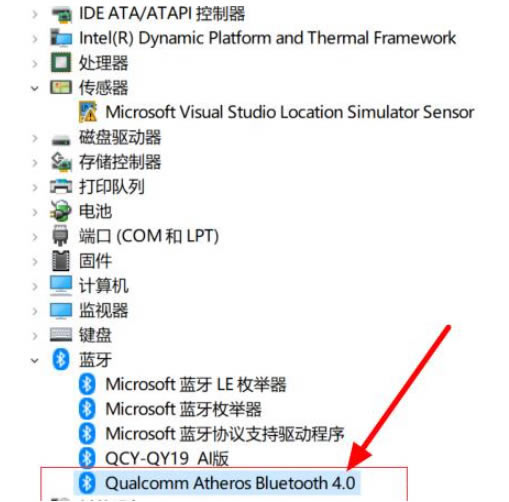
|
本站电脑知识提供应用软件知识,计算机网络软件知识,计算机系统工具知识,电脑配置知识,电脑故障排除和电脑常识大全,帮助您更好的学习电脑!不为别的,只因有共同的爱好,为软件和互联网发展出一分力! 在平时工作中如果遇到win10电脑蓝牙无法连接怎么办呢?下面是小编介绍win10电脑蓝牙无法连接处理方法,有需要的小伙伴一起来下文看看吧,希望可以帮助到大家! 1、点击win10左下角的Cortana搜索框,输入“设备管理器”,点击并打开“设备管理器”。 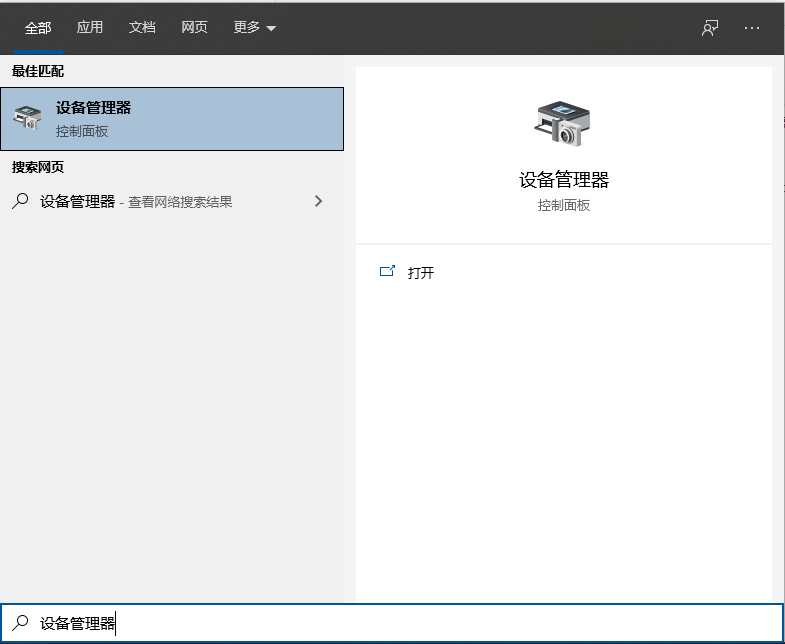
2、在设备管理器中,点击“蓝牙”。 
3、在展开的列表中选择“Qualcomm Atheros Bluetooth”。 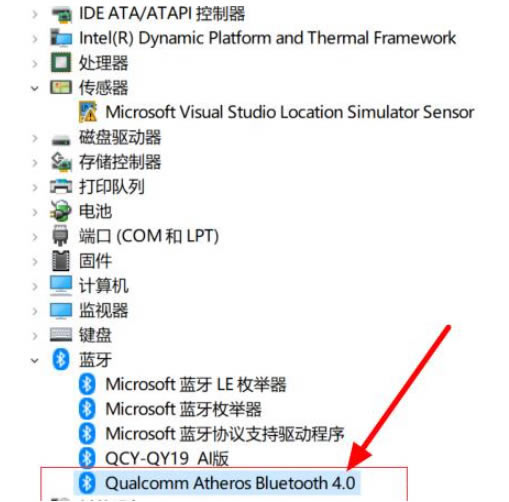
4、右键选择“更新驱动程序”。 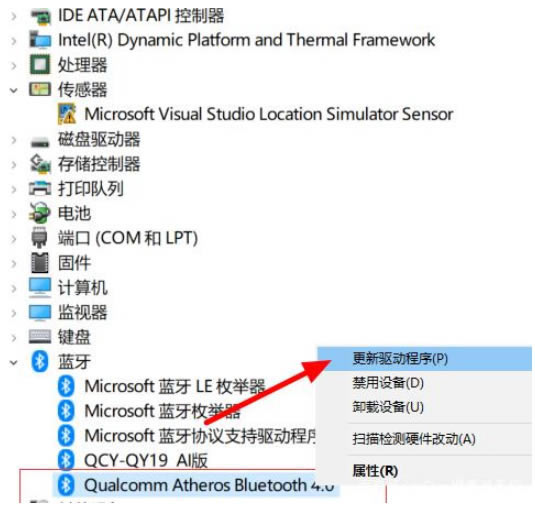
5、此时会弹出更新界面,点击“自动搜索更新的驱动程序软件”即可自动更新蓝牙驱动。 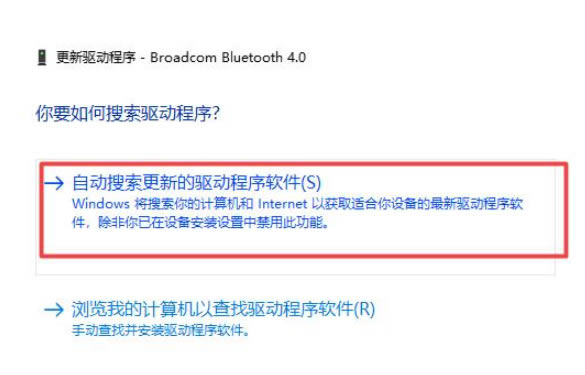
6、等待更新完成后,重新打开蓝牙就可以连接了。 以上便是win10电脑蓝牙无法连接的解决方法,希望能帮到大家。 学习教程快速掌握从入门到精通的电脑知识 |
温馨提示:喜欢本站的话,请收藏一下本站!